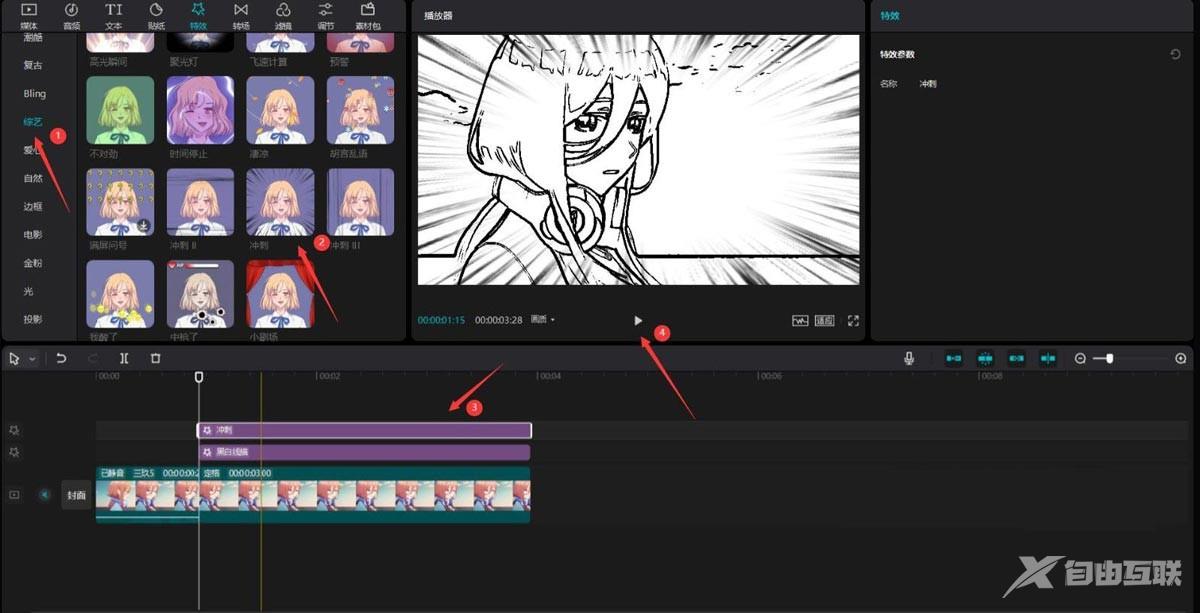剪映是一款全能易用的桌面端剪辑软件,让创作更简单。那么有小伙伴知道剪映定格如何设置吗?我们在使用时可以选择专业的视频定格功能,可以随意将画面截取下来,下面自由互联
剪映是一款全能易用的桌面端剪辑软件,让创作更简单。那么有小伙伴知道剪映定格如何设置吗?我们在使用时可以选择专业的视频定格功能,可以随意将画面截取下来,下面自由互联小编就给大家带来了详细的剪映定格使用方法,一起来看看吧。
设置方法
1、打开界面后,点击左上角的媒体按钮,在素材库搜索栏中输入动漫,即可添加动画素材。
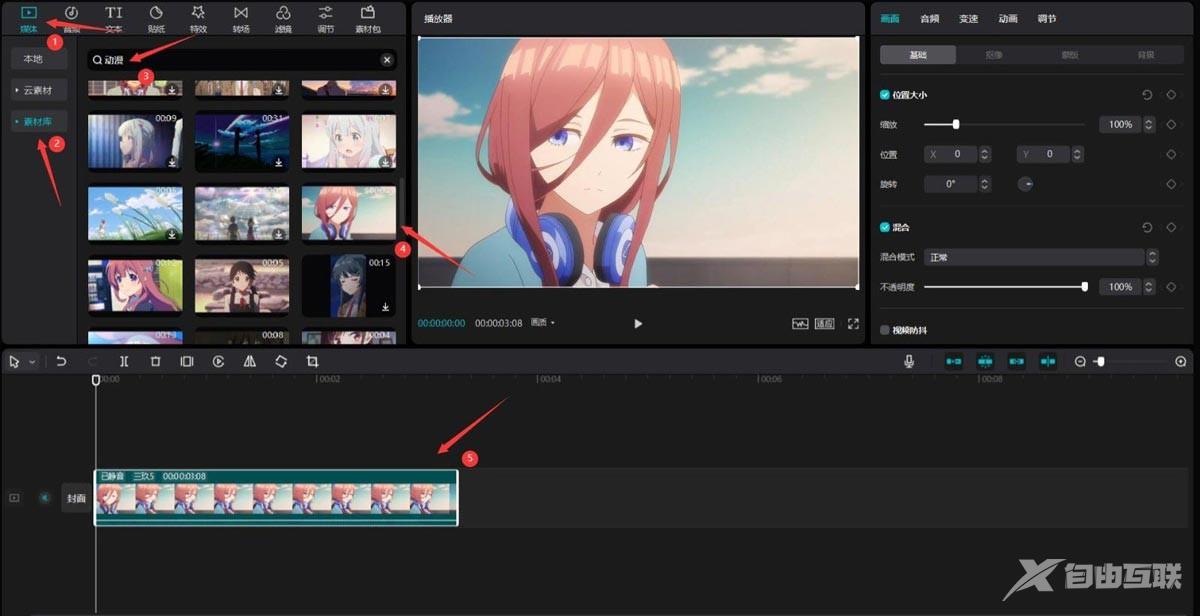
2、然后点击倒放按钮。
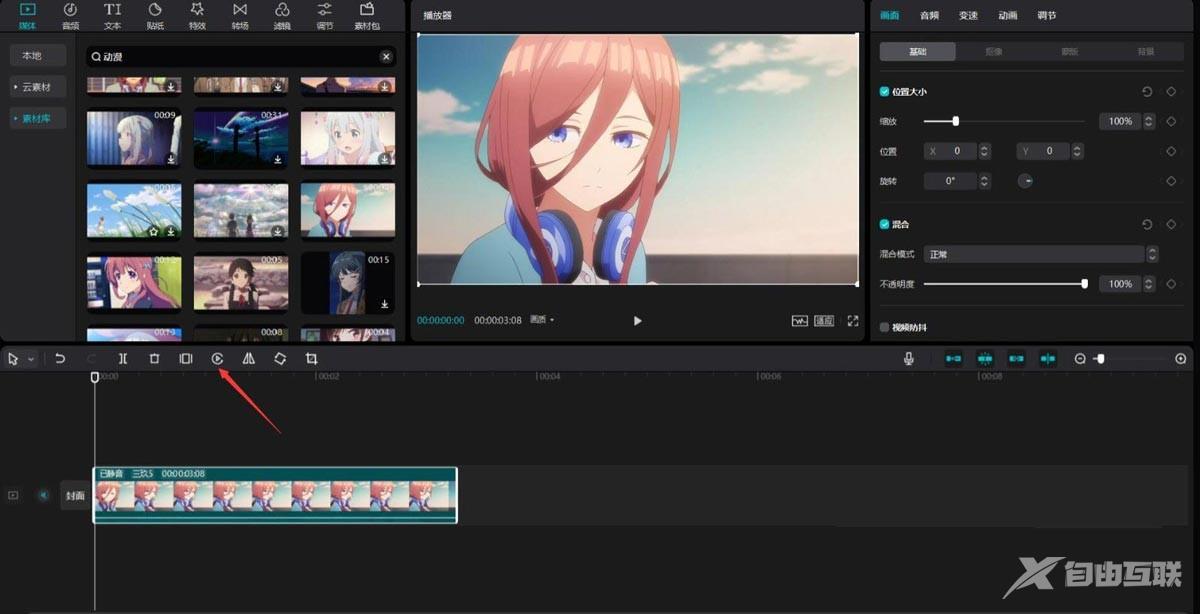
3、拖动鼠标将时间轴段移动到视频的三分之一,点击上方的定格按钮。
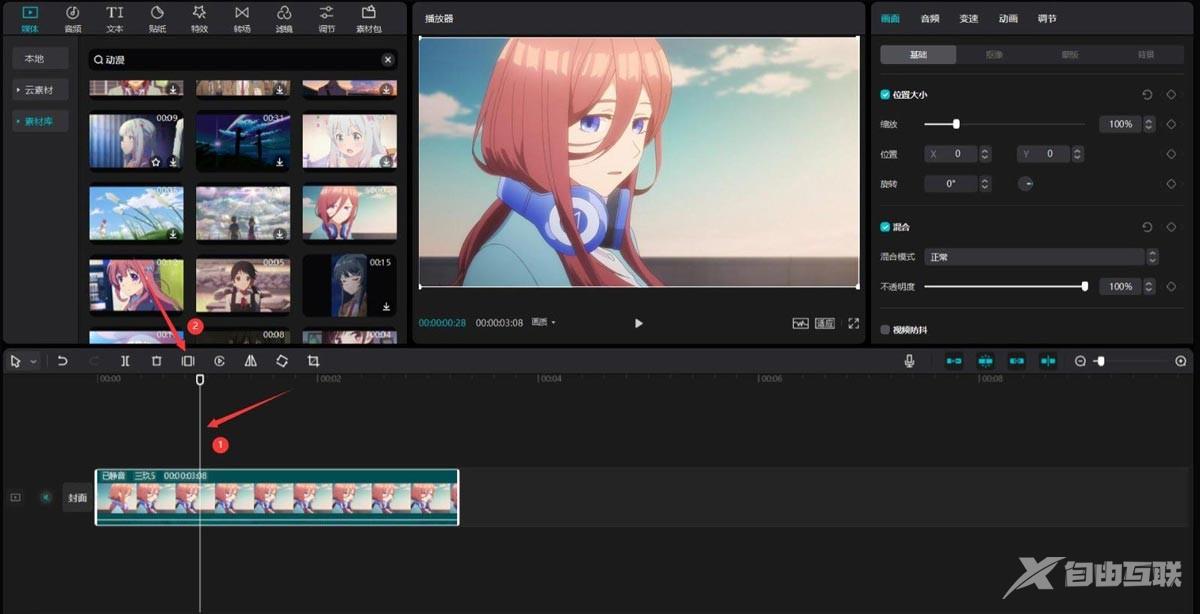
4、然后选择视频的后半部分,点击垃圾箱按钮将其删除。
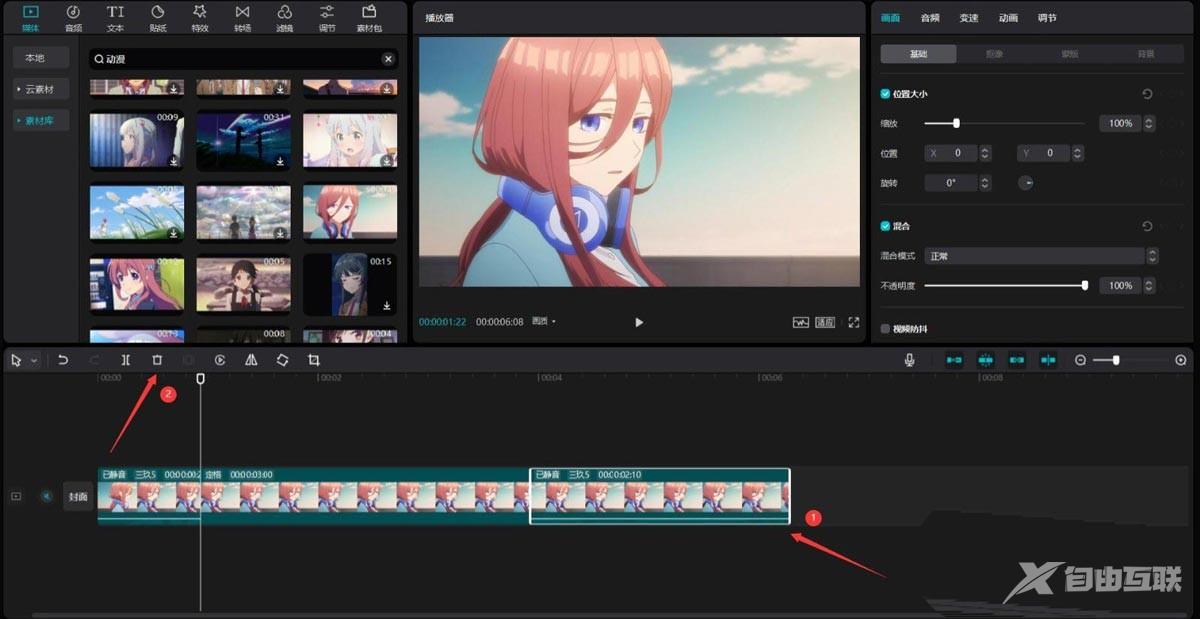
5、选择特效菜单的漫画中的黑线效果,并将其添加到特效轨道。
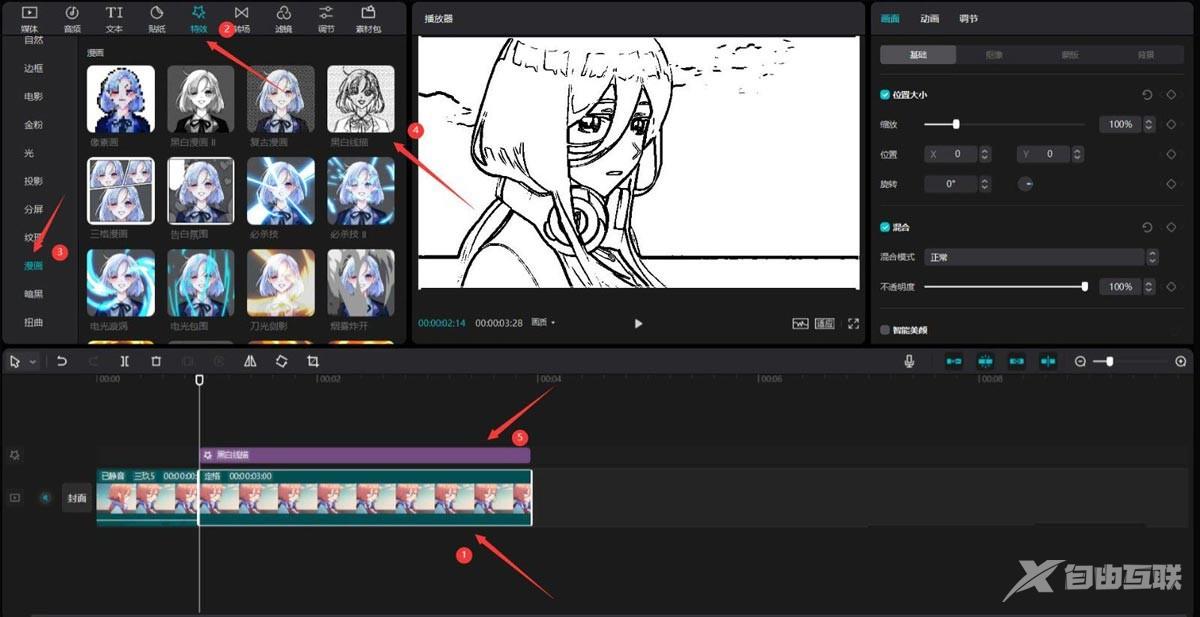
6、最后点击综艺菜单添加冲刺效果,可以在播放器中预览效果。